Eszközbiztonság kezelése végpontbiztonsági szabályzatokkal a Microsoft Intune
Az eszközbiztonsággal foglalkozó biztonsági rendszergazdaként Intune végpontbiztonsági szabályzatok használatával kezelheti az eszközök biztonsági beállításait. Ezek a profilok az eszközkonfigurációs szabályzat sablonjaihoz vagy biztonsági alapkonfigurációihoz hasonlóak, amelyek a kapcsolódó beállítások logikai csoportjai. Ha azonban az eszközkonfigurációs profilok és a biztonsági alapkonfigurációk a végpontok biztonságossá tételének hatókörén kívül eső, sokszínű beállításokat tartalmaznak, az egyes végpontbiztonsági profilok az eszközbiztonság egy adott részhalmazára összpontosítanak.
Ha végpontbiztonsági szabályzatokat használ más szabályzattípusok mellett, például biztonsági alapkonfigurációk vagy az eszközkonfigurációs szabályzatok végpontvédelmi sablonjai mellett, fontos, hogy olyan tervet dolgozzon ki, amely több szabályzattípust használ az ütköző beállítások kockázatának minimalizálása érdekében. A biztonsági alapkonfigurációkat, az eszközkonfigurációs szabályzatokat és a végpontbiztonsági szabályzatokat a Intune az eszközkonfigurációs beállítások egyenlő forrásaiként kezelik. Beállításütközés akkor fordul elő, ha egy eszköz két különböző konfigurációt kap egy beállításhoz több forrásból. Több forrás is tartalmazhat külön szabályzattípusokat és ugyanazon szabályzat több példányát.
Amikor Intune kiértékeli egy eszköz szabályzatát, és azonosítja egy beállítás ütköző konfigurációit, az érintett beállítás megjelölhető hibának vagy ütközésnek, és nem alkalmazható az eszközre. Az ütközések kezeléséhez segítséget nyújtó információkért tekintse meg az alábbi szabályzat- és profilspecifikus útmutatót:
A végpontbiztonsági szabályzat elérhető típusai
A végpontbiztonsági szabályzatok a Kezelés területen találhatók a Microsoft Intune Felügyeleti központVégpontbiztonsági csomópontjában.
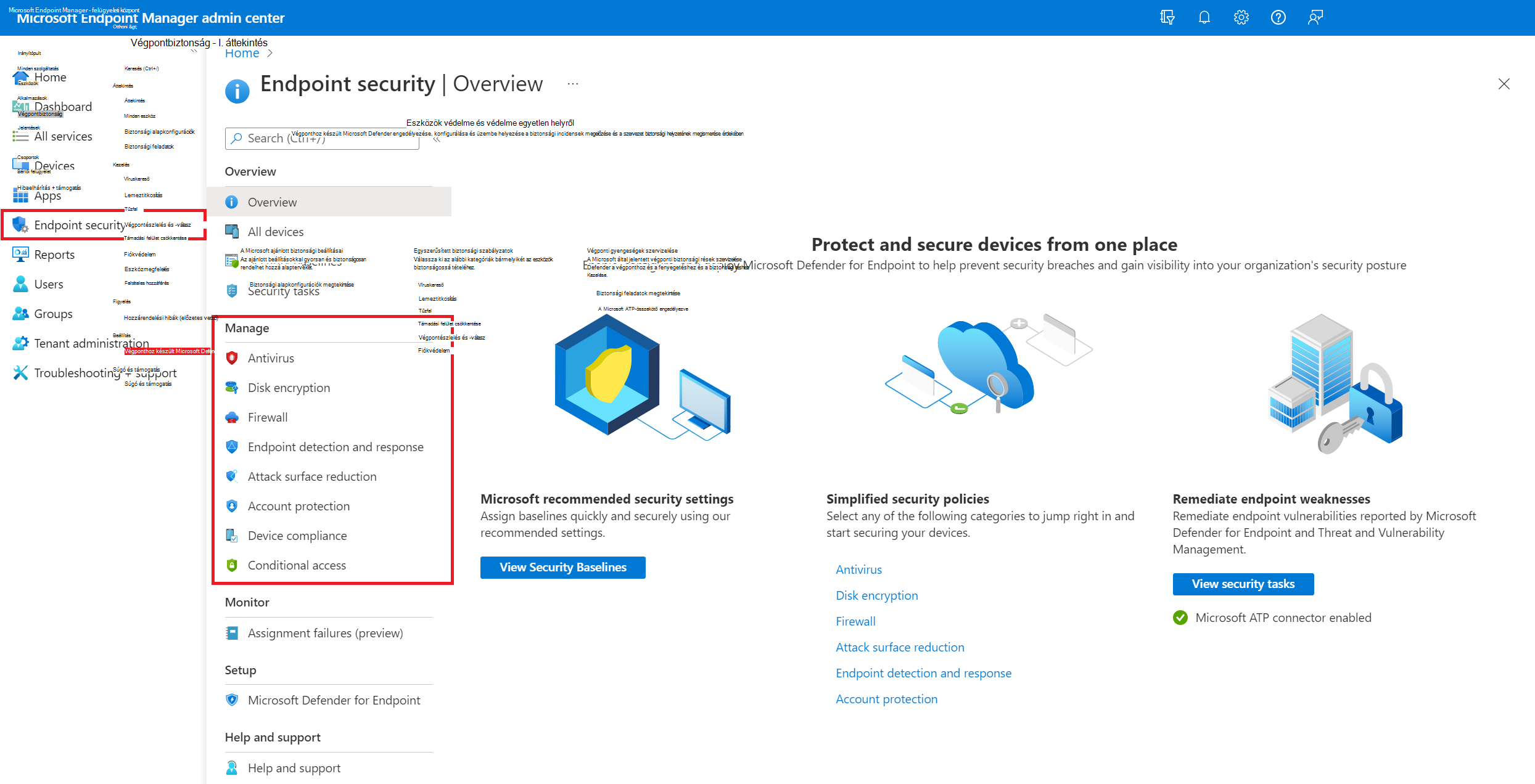
Az alábbiakban röviden bemutatjuk az egyes végpontbiztonsági szabályzattípusokat. Ha többet szeretne megtudni róluk, beleértve az elérhető profilokat is, kövesse az egyes szabályzattípusokhoz dedikált tartalmakra mutató hivatkozásokat:
Fiókvédelem – A fiókvédelmi szabályzatok segítenek a felhasználók identitásának és fiókjainak védelmében. A fiókvédelmi szabályzat a windowsos identitás- és hozzáférés-kezelés részét képező Windows Hello és Credential Guard beállításaira összpontosít.
Víruskereső – A víruskereső házirendek segítségével a biztonsági rendszergazdák a felügyelt eszközökre vonatkozó víruskereső-beállítások különálló csoportjának kezelésére összpontosítanak.
App Control for Business (előzetes verzió) – A Jóváhagyott alkalmazások kezelése Windows-eszközökhöz az App Control for Business szabályzattal és a felügyelt telepítőkkel Microsoft Intune. Intune Alkalmazásvezérlés vállalatoknak szabályzatok a Windows Defender alkalmazásvezérlés (WDAC) implementációi.
Támadási felület csökkentése – Ha a Defender víruskereső használatban van a Windows 10/11-eszközökön, Intune végpontbiztonsági szabályzatokkal kezelheti az eszközök beállításait.
Lemeztitkosítás – A végpontbiztonság A lemeztitkosítási profilok csak azokra a beállításokra összpontosítanak, amelyek egy beépített titkosítási módszer, például a FileVault, a BitLocker és a személyes adattitkosítás (Windows esetén) esetében relevánsak. Ezzel a fókuszsal a biztonsági rendszergazdák egyszerűen kezelhetik a lemez- vagy mappaszintű titkosítási beállításokat anélkül, hogy egy gazdagépen kellene navigálniuk a nem kapcsolódó beállítások között.
Végpontészlelés és -válasz – Ha integrálja Végponthoz készült Microsoft Defender a Intune, a végpontvédelmi szabályzatok használatával kezelheti az EDR-beállításokat, és Végponthoz készült Microsoft Defender az eszközöket.
Tűzfal – A Intune végpontbiztonsági tűzfalszabályzatával konfigurálhatja a macOS és Windows 10/11 rendszerű eszközök beépített tűzfalát.
Az alábbi szakaszok az összes végpontbiztonsági szabályzatra vonatkoznak.
Szerepköralapú hozzáférés-vezérlés hozzárendelése végpontbiztonsági szabályzathoz
Intune végpontbiztonsági szabályzatok kezeléséhez olyan fiókot kell használnia, amely tartalmazza a szabályzathoz Intune szerepköralapú hozzáférés-vezérlési (RBAC)-engedélyt, valamint a felügyelt feladathoz kapcsolódó konkrét jogosultságokat.
Megjegyzés:
2024 júniusa előtt Intune végpontbiztonsági szabályzatokat a Biztonsági alapkonfigurációk engedély által biztosított jogosultságokkal kezelték. 2024 júniusától Intune megkezdte a részletes engedélyek kiadását az egyes végpontbiztonsági számítási feladatok kezeléséhez.
Minden alkalommal, amikor új részletes engedélyt ad hozzá egy végpontbiztonsági számítási feladathoz a Intune, ugyanezek a jogosultságok törlődnek a Biztonsági alapkonfigurációk engedélyből. Ha a Biztonsági alapkonfigurációk engedéllyel egyéni szerepköröket használ, a rendszer automatikusan hozzárendeli az új RBAC-engedélyt az egyéni szerepköreihez ugyanazokkal a jogosultságokkal, amelyeket a biztonsági alapkonfiguráció engedélyével adott meg. Ez az automatikus hozzárendelés biztosítja, hogy a rendszergazdák továbbra is ugyanazokkal az engedélyekkel rendelkezzenek, mint ma.
RBAC-szerepkörök és engedélyek a végpontbiztonsági számítási feladatok kezeléséhez
Amikor RBAC-engedélyt rendel a végpontbiztonság szempontjainak kezeléséhez, javasoljuk, hogy rendelje hozzá a rendszergazdákhoz az adott feladatok elvégzéséhez szükséges minimális engedélyeket. A végpontbiztonságot kezelő RBAC-engedélyek mindegyike a következő jogosultságokat tartalmazza, amelyeket egyénileg adhat meg vagy visszatarthat egyéni RBAC-szerepkör létrehozásakor:
- Átruház
- Létrehozás
- Törlés
- Olvas
- Frissítés
- Jelentések megtekintése
Egyéni RBAC-szerepkörök használata
A következő engedélyek a végpontbiztonsági számítási feladatokhoz tartozó jogosultságokat tartalmazzák:
Alkalmazásvezérlés vállalatoknak – Jogosultságokat biztosít az alkalmazásvezérlési szabályzatok és jelentések kezeléséhez.
Támadásifelület-csökkentés – Jogosultságokat biztosít a támadásifelület-csökkentési szabályzatok és jelentések némelyikének, de nem mindegyiknek a kezelésére. Ehhez a számítási feladathoz a következő profilokhoz (sablonokhoz) továbbra is a Biztonsági alapkonfigurációk engedély által biztosított jogosultságok szükségesek:
- Windows-alkalmazás- és böngészőelkülönítés
- Windows webvédelem
- Windows-alkalmazásvezérlő
- Windows biztonsági rés kiaknázása elleni védelem
Végpontészlelés és -válasz – Jogosultságokat biztosít a végpontészlelés és -válasz (EDR) szabályzatok és jelentések kezeléséhez.
Biztonsági alapkonfigurációk – Jogosultságokat biztosít az összes olyan végpontbiztonsági számítási feladat kezeléséhez, amely nem rendelkezik dedikált munkafolyamatokkal.
Eszközkonfigurációk – Az Eszközkonfigurációk jelentéseinek megtekintése jogosultsága a végpontbiztonsági szabályzatok jelentéseinek megtekintésére, létrehozására és exportálására is jogosultságot biztosít.
Fontos
Előfordulhat, hogy a víruskereső részletes engedélye a végpontbiztonsági szabályzatokhoz ideiglenesen látható bizonyos bérlőkben. Ez az engedély nem érhető el, és nem használható. A víruskereső engedély konfigurációit a Intune figyelmen kívül hagyja. Ha a víruskereső elérhetővé válik részletes engedélyként való használathoz, a rendelkezésre állását a Microsoft Intune újdonságai című cikkben ismertetjük.
Beépített RBAC-szerepkörök használata
Az alábbi Intune beépített RBAC-szerepkörök rendszergazdákhoz is hozzárendelhetők, hogy jogosultságot biztosítsanak a végpontbiztonsági számítási feladatok és jelentések egyes vagy összes feladatának kezelésére.
- Ügyfélszolgálati operátor
- Csak olvasható operátor
- Endpoint Security Manager
Az egyes szerepkörökhöz tartozó konkrét engedélyekkel és jogosultságokkal kapcsolatos további információkért lásd: Beépített szerepkörengedélyek Microsoft Intune.
Megfontolandó szempontok az új végpontbiztonsági engedélyekhez
Amikor új részletes engedélyeket ad hozzá a végpontbiztonsági számítási feladatokhoz, az új számítási feladatokra vonatkozó engedély ugyanazokkal az engedélyekkel és jogosultsági struktúrával rendelkezik, mint a biztonsági alapkonfigurációkra vonatkozó engedély. Ez magában foglalja a biztonsági szabályzatok kezelését ezeken a számítási feladatokon belül, amelyek átfedésben lévő beállításokat tartalmazhatnak más típusú szabályzatokban, például a biztonsági alapkonfigurációs szabályzatokban vagy a Beállításokkatalógus-szabályzatokban, amelyekre külön RBAC-engedélyek vonatkoznak.
Ha a Végponthoz készült Defender biztonsági beállítások kezelési forgatókönyvét használja, ugyanezek az RBAC-engedélymódosítások vonatkoznak az Microsoft Defender portálra a biztonsági szabályzatok kezeléséhez.
Végpontbiztonsági szabályzat létrehozása
Az alábbi eljárás általános útmutatást nyújt a végpontbiztonsági szabályzatok létrehozásához:
Jelentkezzen be a Microsoft Intune Felügyeleti központba.
Válassza a Végpontbiztonság lehetőséget, majd válassza ki a konfigurálni kívánt szabályzat típusát, majd válassza a Szabályzat létrehozása lehetőséget. Válasszon az alábbi szabályzattípusok közül:
- Fiókvédelem
- Vírusirtó
- Alkalmazásvezérlő (előzetes verzió)
- Támadásifelület-csökkentés
- Lemeztitkosítás
- Végponti észlelés és reagálás
- Tűzfal
Adja meg a következő tulajdonságokat:
- Platform: Válassza ki azt a platformot, amely számára szabályzatot hoz létre. Az elérhető lehetőségek a kiválasztott szabályzattípustól függenek.
- Profil: Válasszon a kiválasztott platformhoz elérhető profilok közül. A profilokkal kapcsolatos további információkért tekintse meg a cikk a kiválasztott szabályzattípusra vonatkozó szakaszát.
Válassza a Létrehozás lehetőséget.
Az Alapadatok lapon adja meg a profil nevét és leírását, majd válassza a Következő elemet.
A Konfigurációs beállítások lapon bontsa ki az egyes beállításokat, és konfigurálja az ezzel a profillal kezelni kívánt beállításokat.
Ha végzett a beállítások konfigurálásával, válassza a Következő lehetőséget.
A Hatókörcímkék lapon válassza a Hatókörcímkék kiválasztása lehetőséget a Címkék kiválasztása panel megnyitásához, hogy hatókörcímkéket rendeljen a profilhoz.
A folytatáshoz válassza Tovább lehetőséget.
A Hozzárendelések lapon válassza ki azokat a csoportokat, amelyek megkapják ezt a profilt. További információért a profilok hozzárendeléséről lásd: Felhasználói és eszközprofilok hozzárendelése.
Válassza a Tovább gombot.
Ha végzett, a Felülvizsgálat + létrehozás lapon válassza a Létrehozás elemet. Az új profil megjelenik a listában, amikor kiválasztja a szabályzattípust a létrehozott profil számára.
Szabályzat duplikálása
A végpontbiztonsági szabályzatok támogatják a duplikálást az eredeti szabályzat másolatának létrehozásához. A házirendek duplikálásának egyik forgatókönyve az, ha hasonló szabályzatokat kell hozzárendelnie különböző csoportokhoz, de nem szeretné manuálisan újra létrehozni a teljes szabályzatot. Ehelyett duplikálhatja az eredeti házirendet, majd csak azokat a módosításokat vezetheti be, amelyeket az új szabályzat igényel. Előfordulhat, hogy csak egy adott beállítást módosít, és azt a csoportot, amelyhez a szabályzat hozzá van rendelve.
Duplikátum létrehozásakor új nevet ad a másolatnak. A másolat ugyanazokkal a beállításkonfigurációkkal és hatókörcímkékkel készül, mint az eredeti, de nem rendelkezik hozzárendelésekkel. A hozzárendelések létrehozásához később szerkesztenie kell az új szabályzatot.
A következő szabályzattípusok támogatják a duplikálást:
- Fiókvédelem
- Alkalmazásvezérlés (előzetes verzió)
- Vírusirtó
- Támadásifelület-csökkentés
- Lemeztitkosítás
- Végponti észlelés és reagálás
- Tűzfal
Az új szabályzat létrehozása után tekintse át és szerkessze a szabályzatot a konfiguráció módosításához.
Szabályzat duplikálása
- Jelentkezzen be a Microsoft Intune Felügyeleti központba.
- Keresse meg a házirendlistából másolni kívánt szabályzatot, majd a helyi menü megnyitásához válassza a sorhoz tartozó három pontot (...).
- Válassza a Duplikálás lehetőséget.
- Adjon új nevet a szabályzatnak, majd válassza a Mentés lehetőséget.
Szabályzat szerkesztése
- Válassza ki az új szabályzatot, majd válassza a Tulajdonságok lehetőséget.
- Válassza a Beállítások lehetőséget a házirend konfigurációs beállításainak listájának kibontásához. Ebből a nézetből nem módosíthatja a beállításokat, de áttekintheti, hogyan vannak konfigurálva.
- A szabályzat módosításához válassza a Szerkesztés lehetőséget minden olyan kategóriánál, ahol módosítást szeretne végezni:
- Alapkifejezések
- Hozzárendelések
- Hatókörcímkék
- Konfigurációs beállítások
- A módosítások elvégzése után kattintson a Mentés gombra a módosítások mentéséhez. Az egyik kategória szerkesztéseit menteni kell, mielőtt további kategóriákat szerkeszthet.
Ütközések kezelése
A végpontbiztonsági szabályzatokkal (biztonsági szabályzatokkal) kezelhető számos eszközbeállítás más szabályzattípusokon keresztül is elérhető a Intune. Ezek a szabályzattípusok közé tartoznak az eszközkonfigurációsszabályzatok és a biztonsági alapkonfigurációk. Mivel a beállítások több különböző házirendtípussal vagy ugyanazon szabályzattípus több példányával is kezelhetők, fel kell készülnie a szabályzatütközések azonosítására és feloldására olyan eszközök esetében, amelyek nem tartják be a várt konfigurációkat.
- A biztonsági alapkonfigurációk nem alapértelmezett értéket állíthatnak be egy olyan beállításhoz, amely megfelel az alapkonfiguráció által javasolt konfigurációnak.
- Más szabályzattípusok, beleértve a végpontbiztonsági szabályzatokat is, alapértelmezés szerint Nincs konfigurálva értéket ad meg. Ezek a szabályzattípusok megkövetelik, hogy explicit módon konfigurálja a házirend beállításait.
A házirend módszerétől függetlenül, ha ugyanazon az eszközön több házirendtípussal vagy ugyanazon házirendtípus több példányán keresztül kezeli ugyanazt a beállítást, akkor elkerülhetők az ütközések.
Az alábbi hivatkozásokon található információk segíthetnek az ütközések azonosításában és megoldásában: